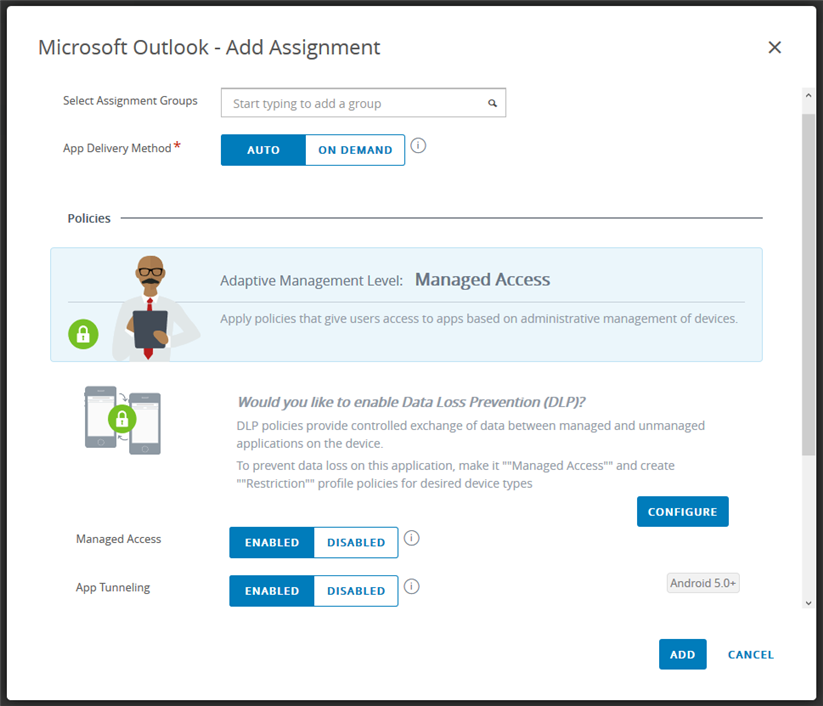Sie können bestimmte Einstellungen für den mobilen SSO-Flow für Android konfigurieren, um Benutzern auf Android-Geräten die beste Benutzererfahrung zu bieten.
Native Android-Apps erfordern, dass der VMware Tunnel heruntergeladen und auf den Geräten der Benutzer installiert wird. Als Best Practice für eine Workspace ONE-Okta-Integrationsumgebung konfigurieren Sie die Einstellung für die automatische Bereitstellung für jede native Android-App, sodass die App und der Tunnel nach der Registrierung automatisch auf den Geräten der Benutzer bereitgestellt werden. Aktivieren Sie auch den verwalteten Zugriff für die Apps.
Sie konfigurieren diese Einstellungen in der VMware Workspace ONE UEM Console.
Prozedur
Ergebnisse
Nachdem Benutzer ihre Geräte registriert haben, wird die App im Katalog angezeigt. Das App-Symbol zeigt an, dass der Tunnel enthalten ist. Wenn Benutzer die App installieren, werden sowohl die App als auch der Tunnel installiert.